Что бы вы ни вводили в строку поиска на своем MacBook, вы всегда будете перенаправлены на SearchMine.net. Более того, вредоносное ПО маскируется под поисковую систему Google. Как полностью удалить SearchMine с вашего MacBook? Даже если вы перезагрузите все браузеры, которые вы используете на своем Mac, угонщик браузера вернется, отследит ваши поисковые запросы и будет получать доход, бомбардируя вас навязчивой рекламой. Просто узнайте больше о подробном процессе из статьи прямо сейчас.
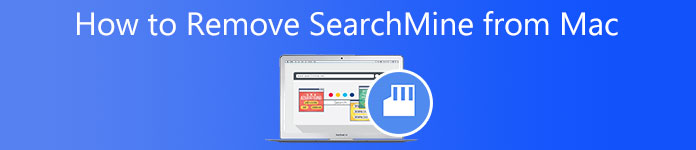
- Часть 1: Как полностью удалить SearchMine с Mac
- Часть 2: Как удалить SearchMine из веб-браузеров на Mac
- Часть 3. Проверенный метод удаления SearchMine с Mac
- Часть 4: Часто задаваемые вопросы о том, как удалить SearchMine на Mac
Часть 1: Как полностью удалить SearchMine с Mac
Полностью удалить SearchMine с вашего Mac непросто. Вам необходимо заранее избавиться от вредоносных профилей. Вы должны устранить и удалить все связанные файлы и перезагрузить каждый браузер. Узнайте больше о подробном процессе ниже.
Как удалить вредоносные профили с Mac
Как правило, профили конфигурации используются для централизованного и удаленного подключения и управления компьютерами Mac. Угонщики браузера могут использовать их, чтобы помешать вам удалить вредоносные программы и изменить настройки браузера. Когда вам нужно удалить SearchMine с Mac, вы должны заранее удалить вредоносные профили с Mac.
Шаг 1Не забудьте заранее принудительно выйти из веб-браузера, нажав кнопку Ctrl + Alt + Побег ключи одновременно. Выберите все открытые браузеры в меню и нажмите кнопку Завершить .
Шаг 2 Перейдите на сайт Apple меню и нажмите Системные настройки кнопку из выпадающего списка. Когда вы идете в Системные настройки окно, вы можете щелкнуть Профили кнопку, чтобы найти вредоносный профиль.
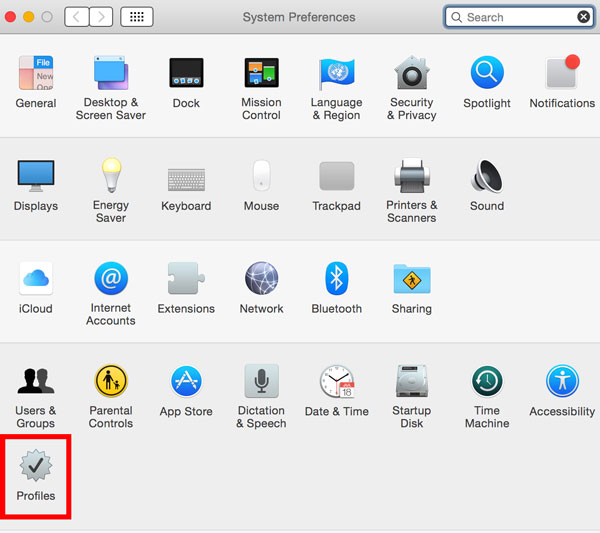
Шаг 3Просто проверьте вредоносные профили на своем Mac и нажмите кнопку минус кнопку, чтобы удалить их из списка профилей устройств. После этого необходимо ввести пароль и нажать кнопку OK Кнопка для подтверждения.
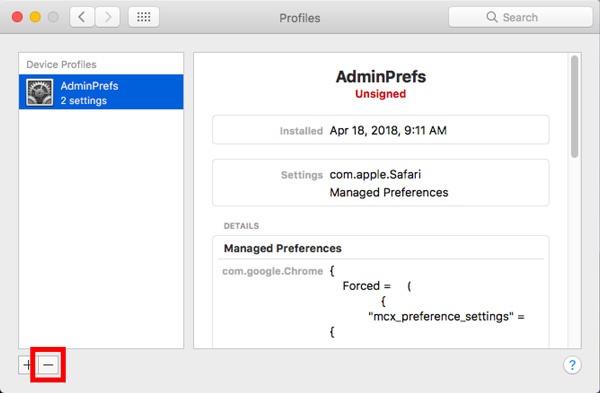
Как удалить файлы, связанные с SearchMine, с Mac
После удаления вредоносных профилей вы можете идентифицировать и удалить вредоносный SearchMine и все связанные с ним файлы с вашего MacBook. Просто удалите их из папки «Приложения», «Библиотека» и «Элементы входа» для всего, что выглядит неуместно.
Шаг 1Выберите Утилиты из Заполнитель папку на вашем MacBook. Вы можете выбрать Мониторинг системы app, чтобы закрыть SearchMine или другие подозрительные файлы из выпадающего списка.
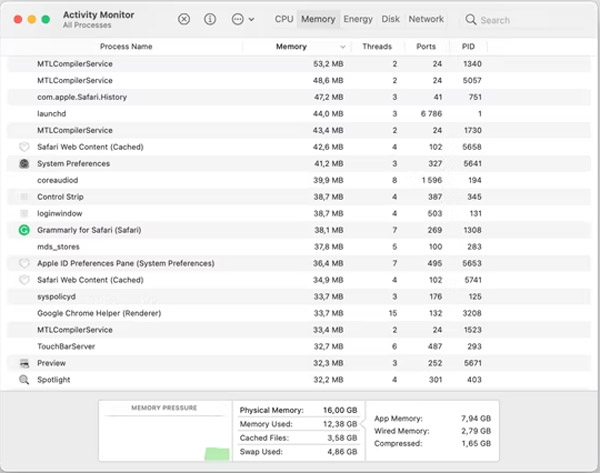
Шаг 2Как только вы нашли SearchMine, вы можете просто щелкнуть Завершить в левом верхнем углу. Затем щелкните Завершить кнопку в последующем диалоговом окне, которое появилось, чтобы завершить процесс.
Шаг 3Нажмите Finder на причале и выберите Заполнитель в левой части окна. Прокрутите список программ, установленных на вашем MacBook, вы можете щелкнуть их правой кнопкой мыши и выбрать Переместить в корзину.
Шаг 4Нажмите Go в Finder и выберите Перейти в папку. После этого вы можете искать файлы, которые кажутся вредоносными или подозрительными, и удалять соответствующие файлы.
- ~ / Library / LaunchAgents
- / Library / LaunchAgents
- / Библиотека / Поддержка приложений
- / Library / LaunchDaemons
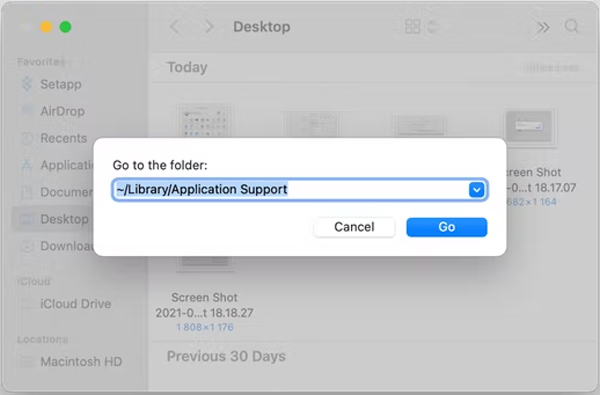
Часть 2: Как удалить SearchMine из веб-браузеров на Mac
Как удалить SearchMine из Safari на Mac
Шаг 1Откройте браузер Safari и нажмите Настройки в Сафари меню для настройки параметров вашего Safari. Нажмите на Фильтр вкладка, чтобы включить Показывать меню «Разработка» в строке меню коробка слева.
Шаг 2Нажмите Разработка и выберите Очистить кэши вариант из выпадающего списка. Перейти к Сафари меню и нажмите Очистить историю возможность удалить всю историю просмотров.
Шаг 3Выберите Предпочтение в Сафари меню и нажмите конфиденциальность вкладка Вы можете нажать Управление данными сайта и появится всплывающее окно со списком веб-сайтов с вашей активностью в Интернете.
Шаг 4Выберите подозрительные веб-сайты и нажмите Удалить. Вы также можете нажать Удалить все чтобы удалить все сайты сразу. Нажмите на Расширения вкладку, вы можете выбрать вредоносные элементы и нажать Удалить чтобы удалить их.
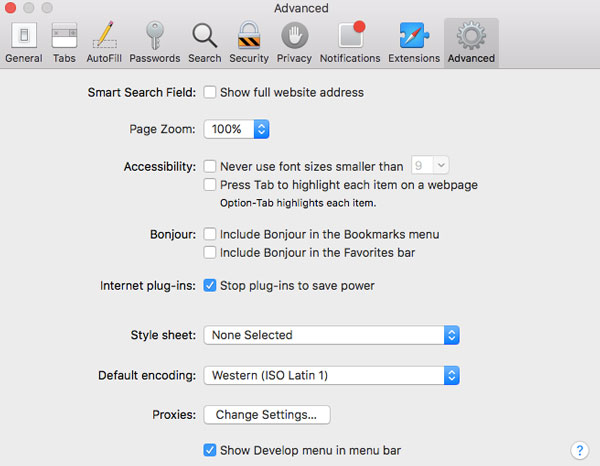
Как удалить SearchMine из Chrome на Mac
Шаг 1Запустите Chrome и вставьте chrome://settings/ в адресную строку и нажмите кнопку Enter ключ. Выбрать Фильтр меню, чтобы щелкнуть Сброс настроек на левой боковой панели.
Шаг 2Нажмите Восстановить настройки по умолчанию, в котором вы можете найти всплывающее окно для подтверждения. Нажмите на Сброс настроек кнопку в диалоговом окне, чтобы подтвердить сброс Chrome.
Шаг 3Удалите нежелательную или подозрительную политику, которую вы можете перейти на chrome://policy, чтобы удалить их соответствующим образом. Если вы не можете подтвердить данные, просто сбросьте их.
Шаг 4После этого вы можете открыть Терминал приложение на вашем Mac и вставьте приведенные ниже команды. После этого вы можете просто перезапустить Chrome и вернуться к Настройки для некоторых корректировок.
по умолчанию пишите com.google.Chrome HomepageIsNewTabPage -bool false
по умолчанию пишут com.google.Chrome NewTabPageLocation -string
«https://www.google.com/»
по умолчанию пишет com.google.Chrome HomepageLocation -string
«https://www.google.com/»
по умолчанию удалить com.google.Chrome DefaultSearchProviderSearchURL
по умолчанию удалить com.google.Chrome DefaultSearchProviderNewTabURL
по умолчанию удалить com.google.Chrome DefaultSearchProviderName
Часть 3. Проверенный метод удаления SearchMine с Mac
Есть ли универсальное решение для удаления SearchMine с Mac и связанных с ним файлов? Apeaksoft Mac Cleaner — универсальный выбор для очистки вашего Mac и повышения производительности macOS. Это позволяет вам сканировать и удалять SearchMine, не удаляя другие файлы. Более того, он также удаляет системные файлы и удаляет историю браузера в рамках одной программы.

4,000,000+ Загрузки
Удалите SearchMine, удалите соответствующий мусор и удалить историю браузера.
Обеспечьте различные режимы сканирования, чтобы очистить SearchMine от Mac.
Найдите и удалите файлы, связанные с SearchMine, без дополнительной проверки.
Контролируйте macOS и повышайте производительность за несколько кликов.
Шаг 1Загрузите и установите Apeaksoft Mac Cleaner на свой MacBook и запустите его. Нажмите на Инструментарий вариант в левой части окна. После этого вы можете выбрать различные инструменты для удаления SearchMine и связанных файлов в соответствии с вашими требованиями.

Шаг 2Выберите Удалить вариант и нажмите Сканировать для сканирования ненужных приложений на вашем Mac. Нажмите Вид чтобы проверить SearchMine на вашем Mac. Выберите приложение, которое хотите удалить, и нажмите Чистка чтобы удалить SearchMine на вашем MacBook соответственно.

Шаг 3Чтобы удалить кеши и другие связанные файлы, вы можете нажать очиститель в основном интерфейсе. Нажмите Системный мусор и поставьте галочки напротив Система кэша и Кэш приложения. Когда вы получите нужные файлы, вы можете нажать кнопку Чистка кнопка для удаления файлов.

Часть 4. Часто задаваемые вопросы об удалении SearchMine с вашего Mac
Как SearchMine заражает веб-браузеры?
SearchMine обычно маскируется под расширение другого программного обеспечения. Большинство программ скрывают дополнительные программы, если вы не выберете индивидуальные параметры установки, такие как поддельные обновления для Adobe Flash Player. Не забудьте скачать программы с официального сайта.
Почему вам следует удалить SearchMine с вашего Mac?
Когда угонщики браузера атакуют систему, вирусы ставят под угрозу безопасность системы, перенаправляя на небезопасные домены. Более того, это приведет к сомнительным загрузкам и мошенничеству из-за появления поддельных диалоговых окон с запросами на вашем Mac или даже к утечке вашей конфиденциальности.
Как узнать, что ваш Mac заражен SearchMine?
Если в вашем браузере есть новая домашняя страница или расширение, которые вы не добавили, это признак того, что ваш браузер был взломан. Когда вас беспокоит реклама, это классический признак рекламного ПО. Конечно, вы также можете использовать сканер вирусов для удаления SearchMine на Mac и связанных файлов.
Заключение
Как вы думаете, какой метод подходит вам лучше всего? Нет сомнений в том, что использование Apeaksoft Mac Cleaner для удалить SearchMine хороший выбор. Это не только приносит вам удобство, но и позволяет сэкономить много времени и сил на удаление программы. Если вы считаете, что нам удалось помочь вам быстро удалить SearchMine, поделитесь этой статьей, чтобы помочь другим.




